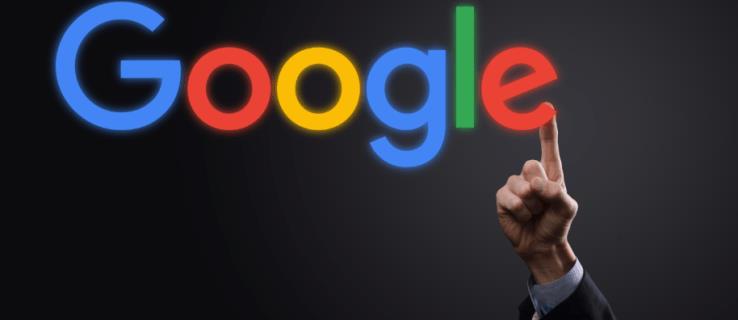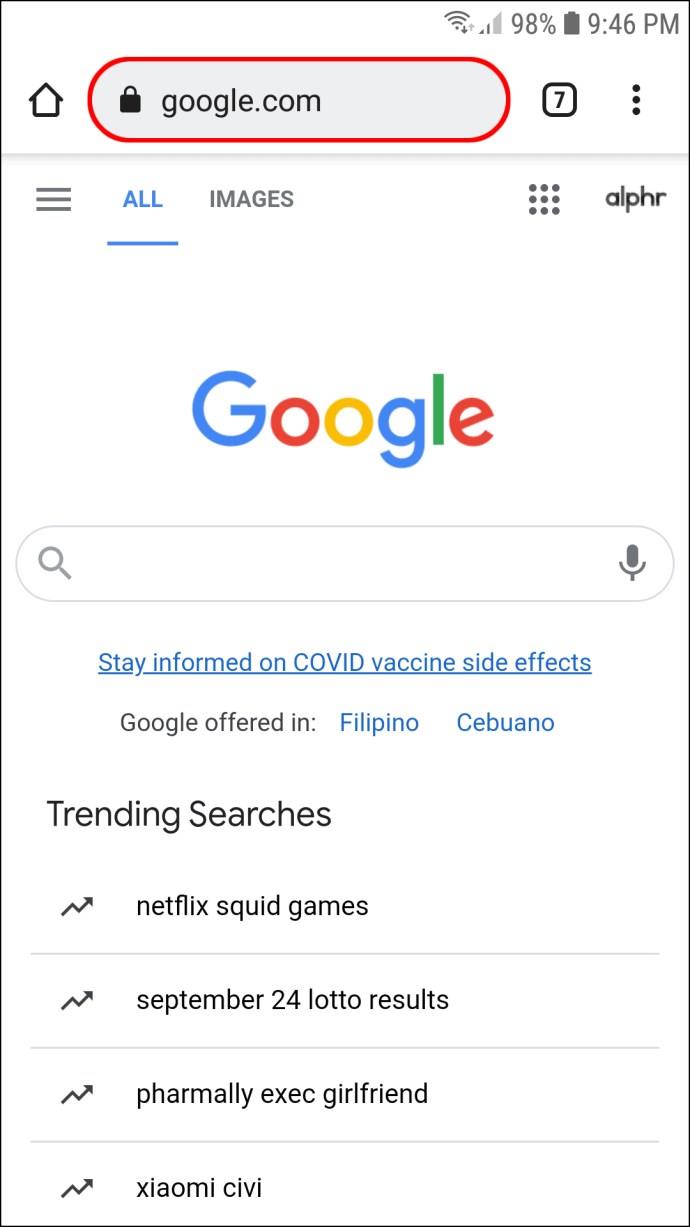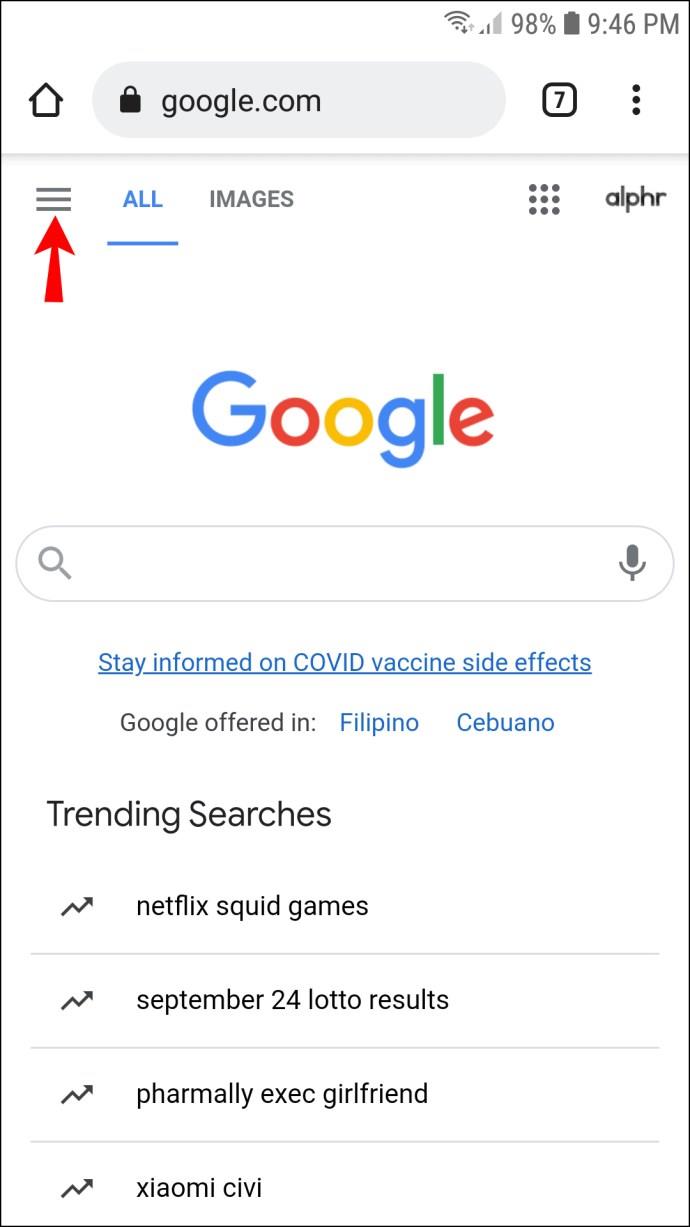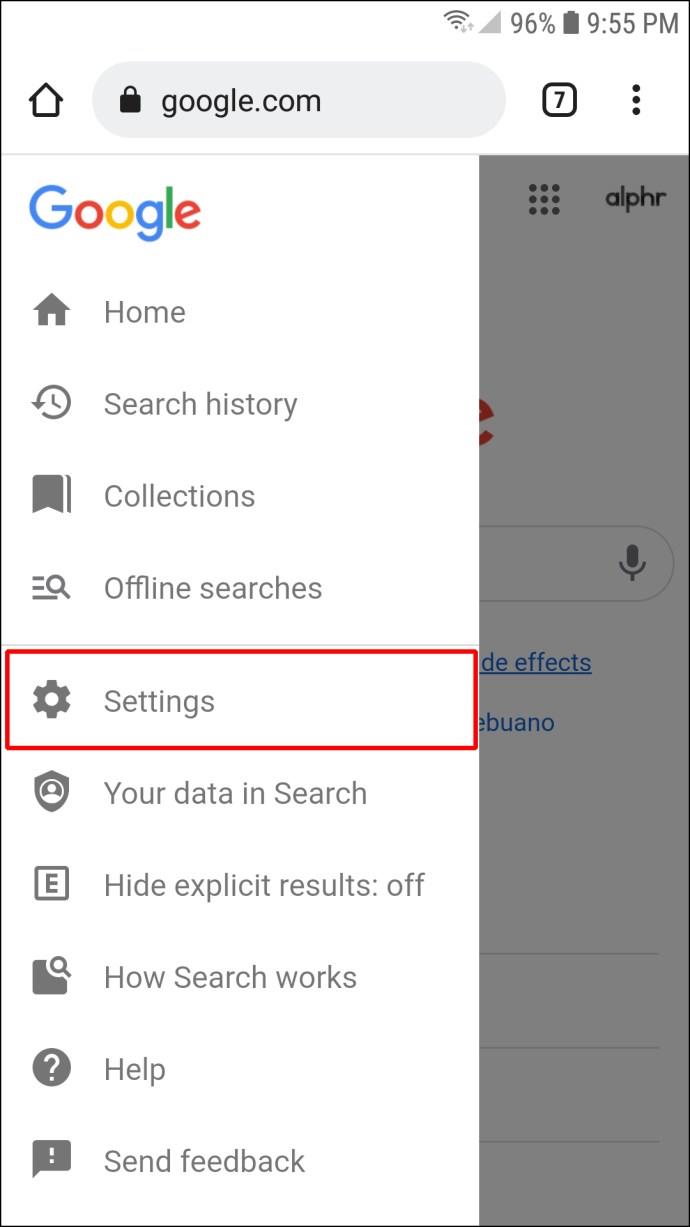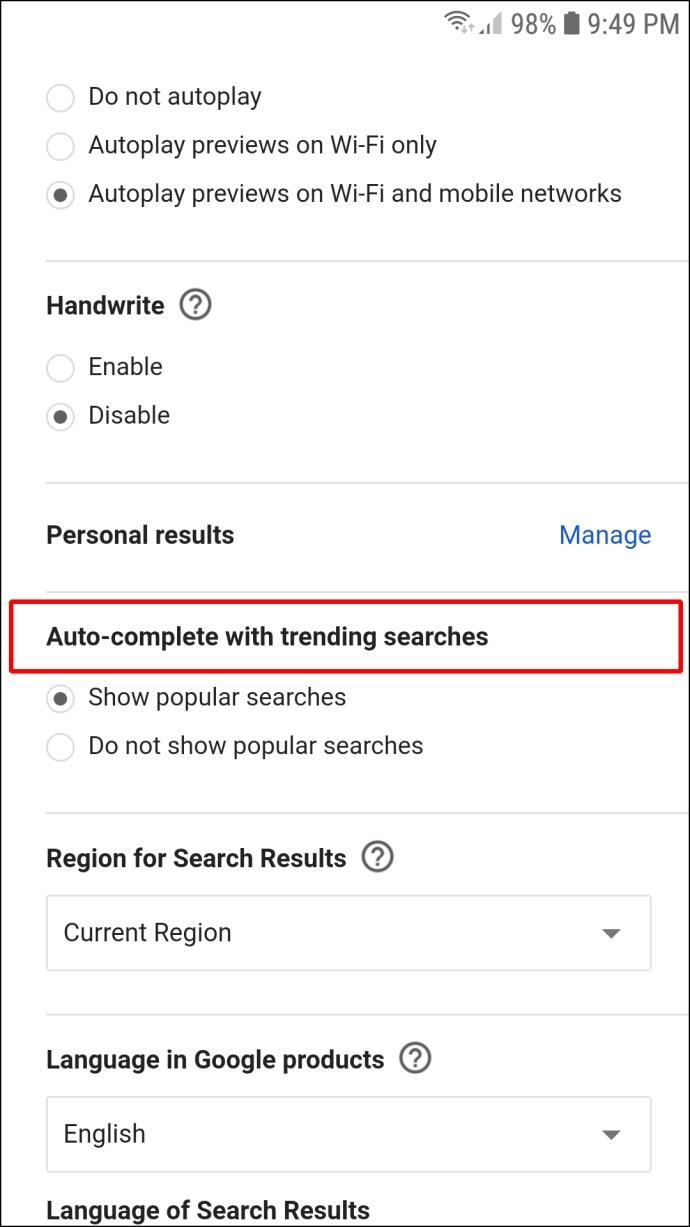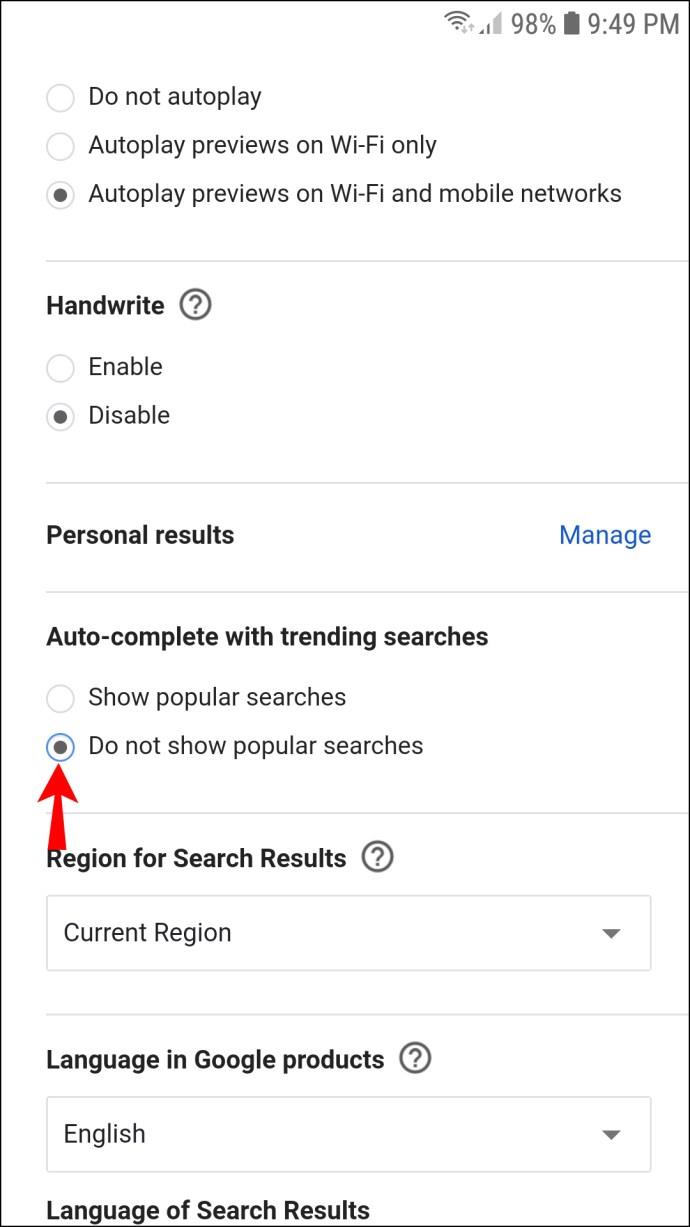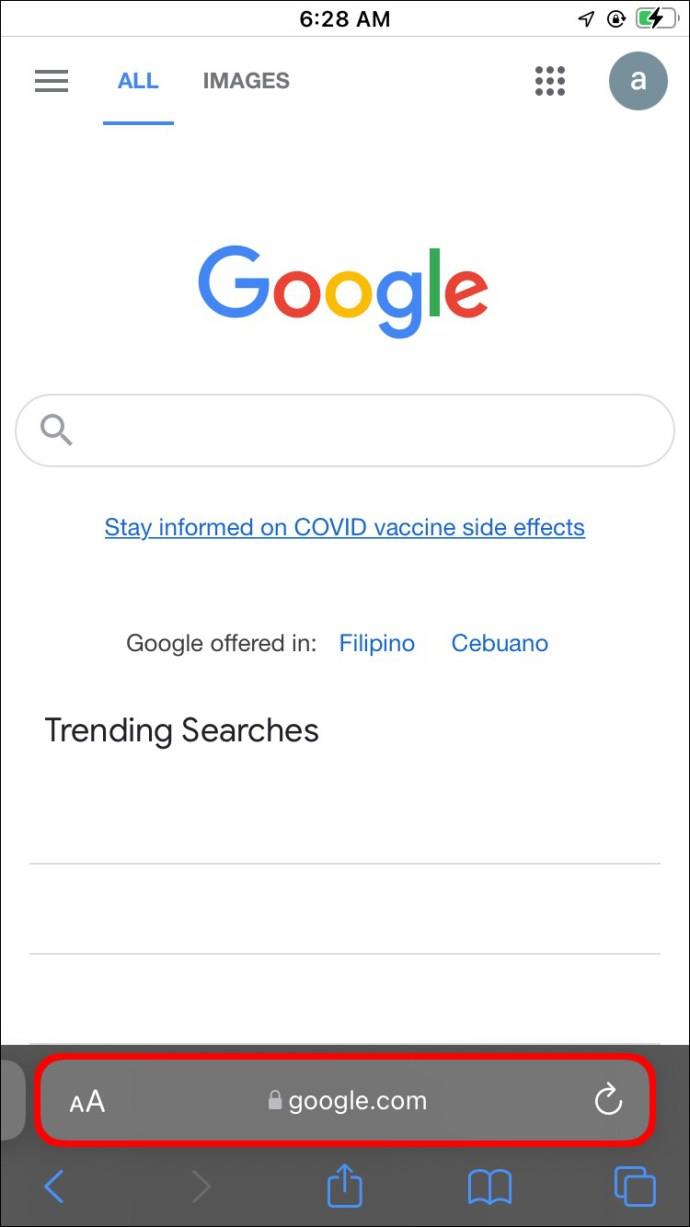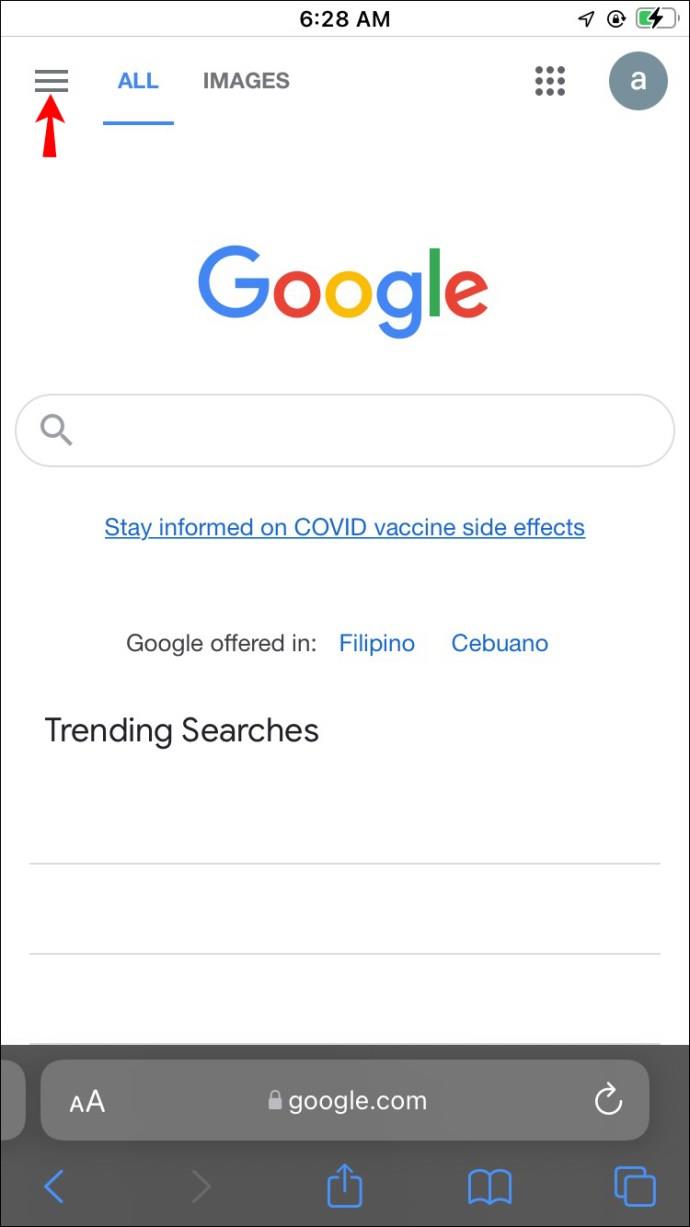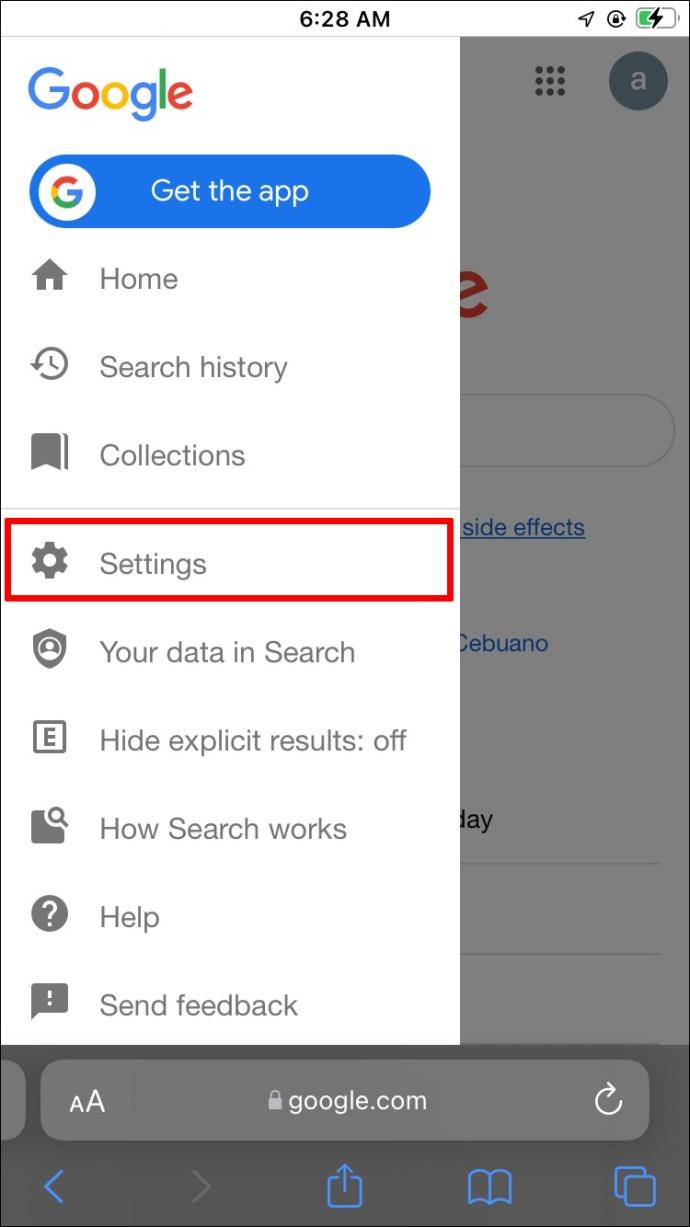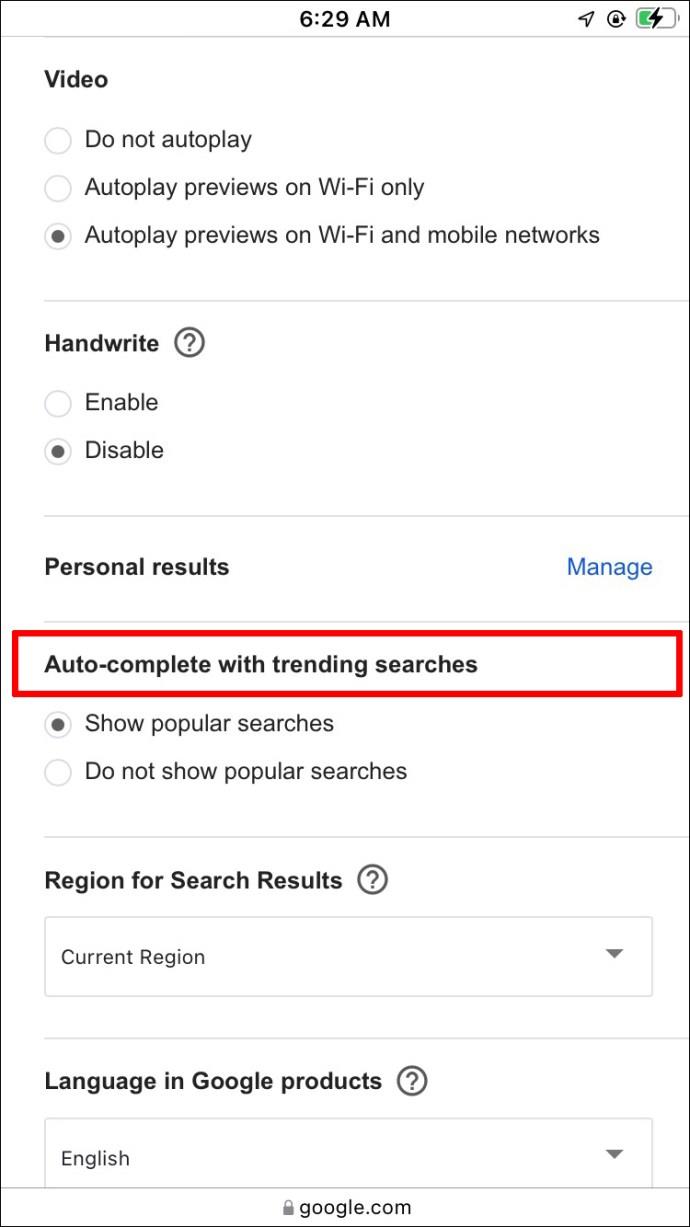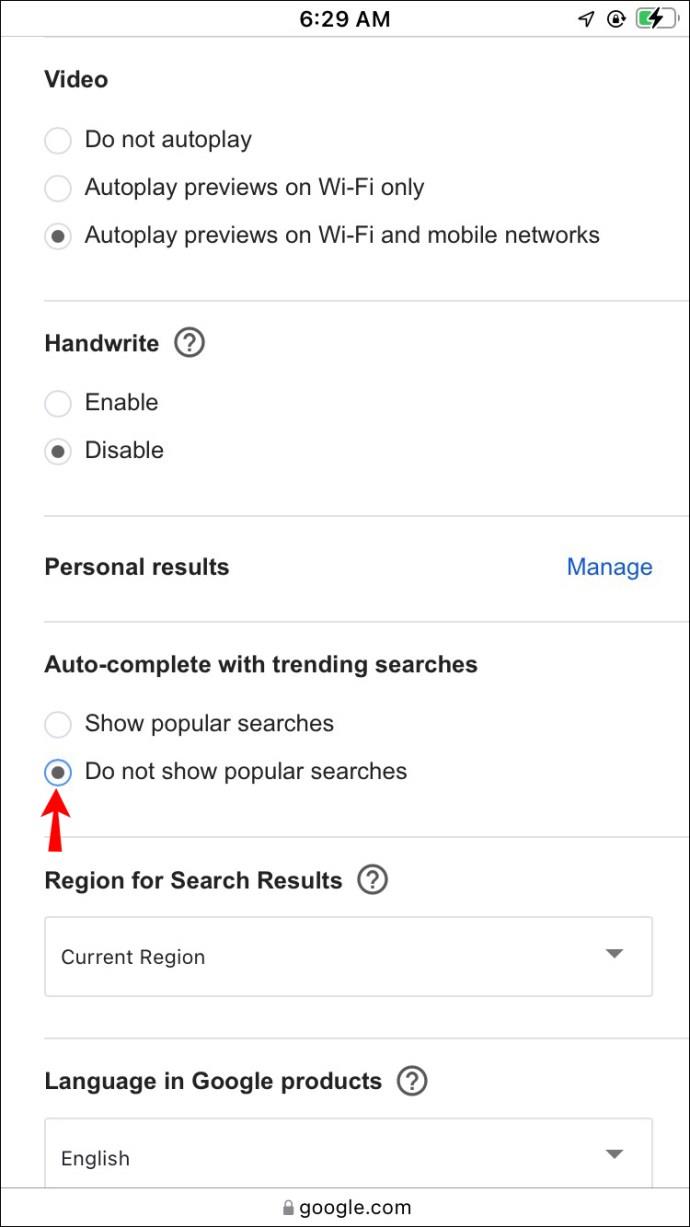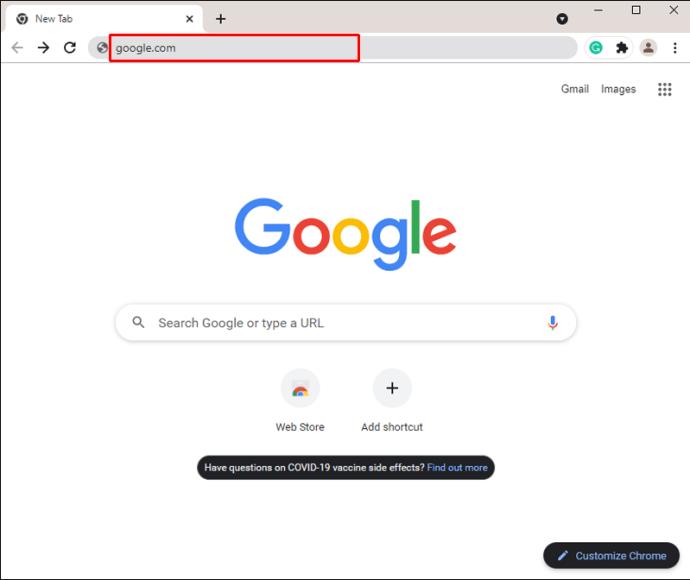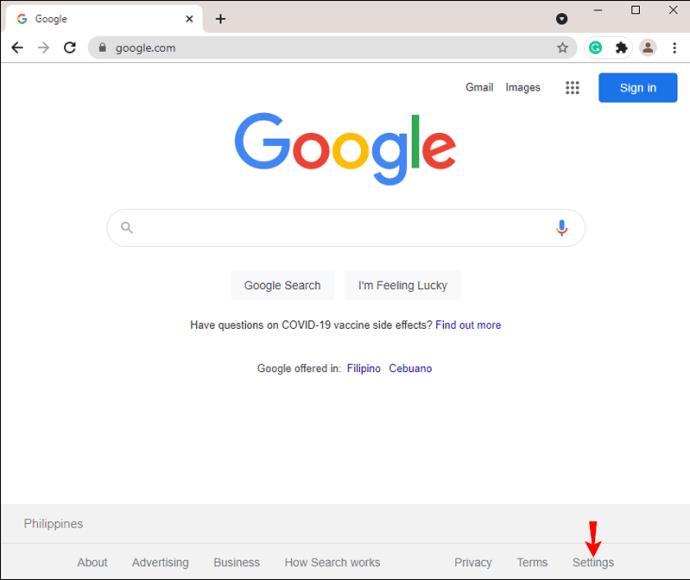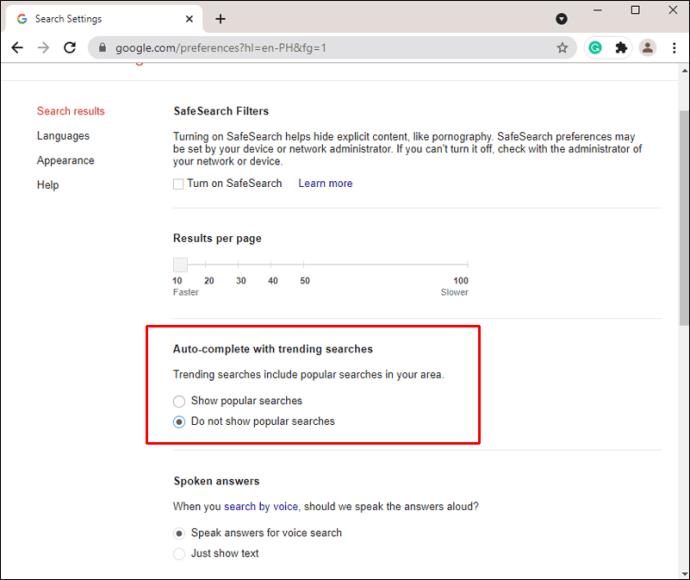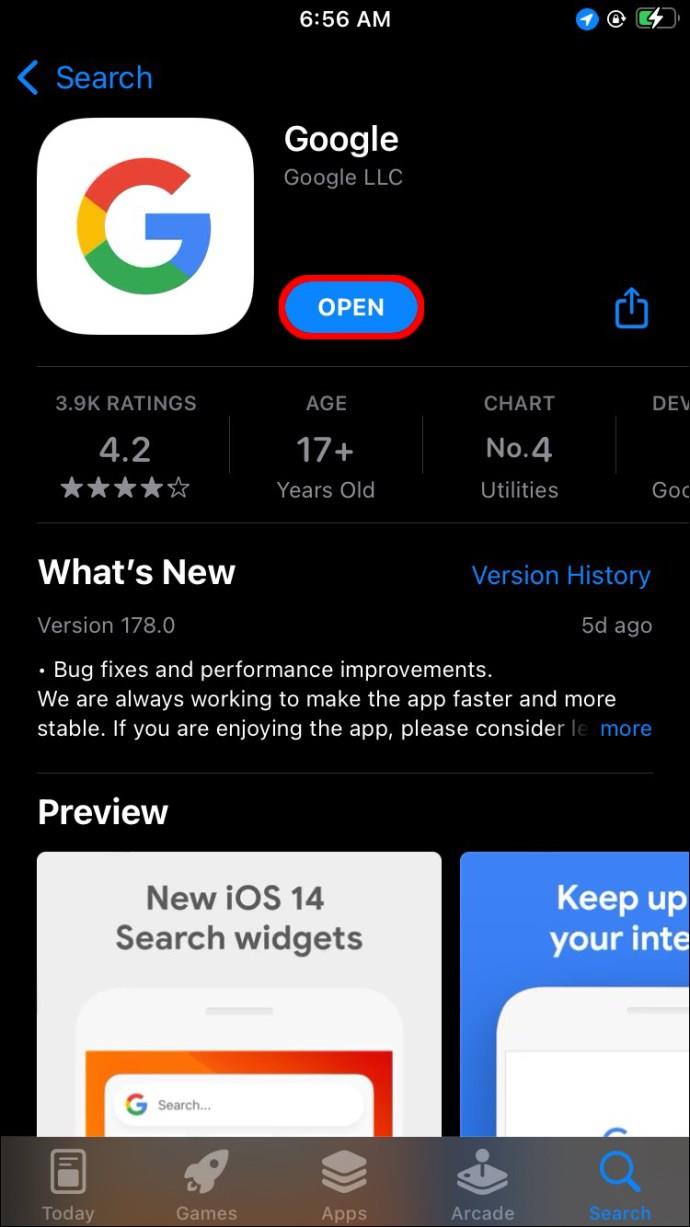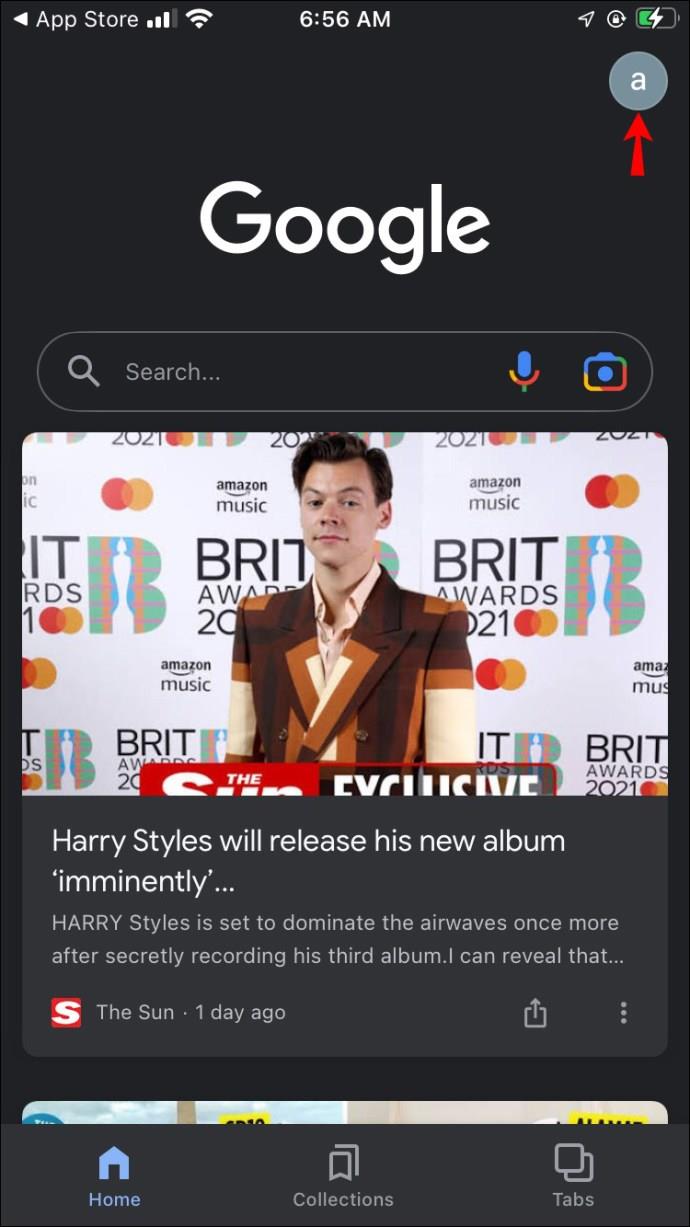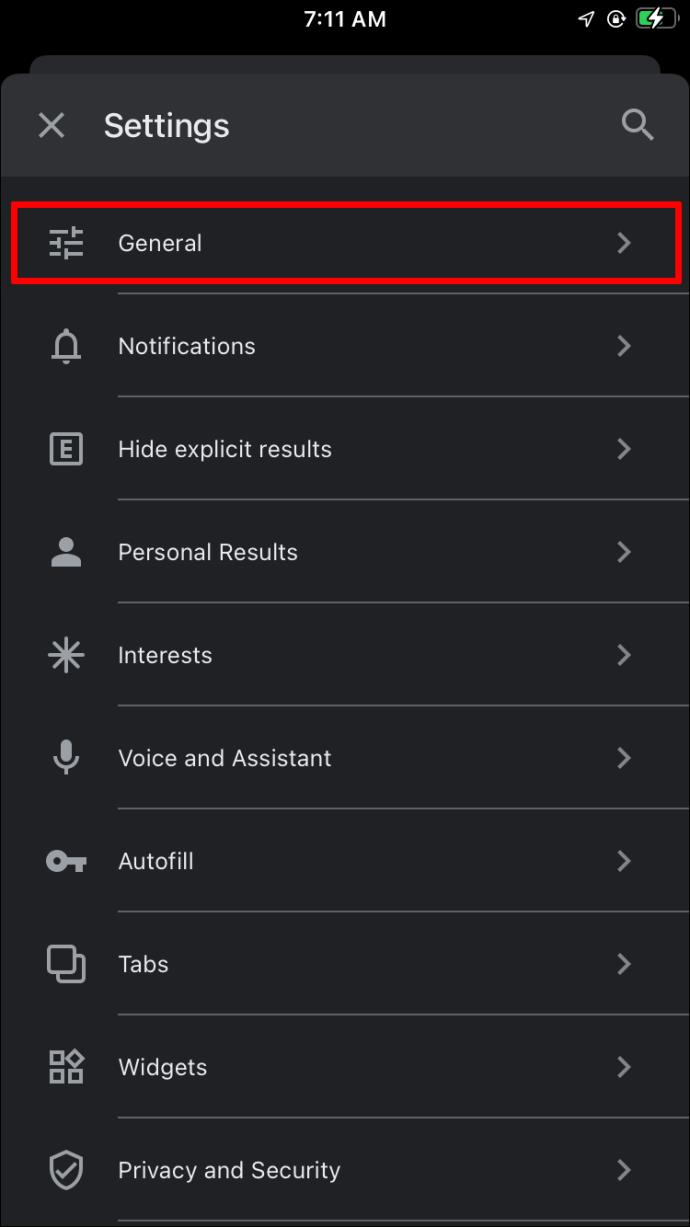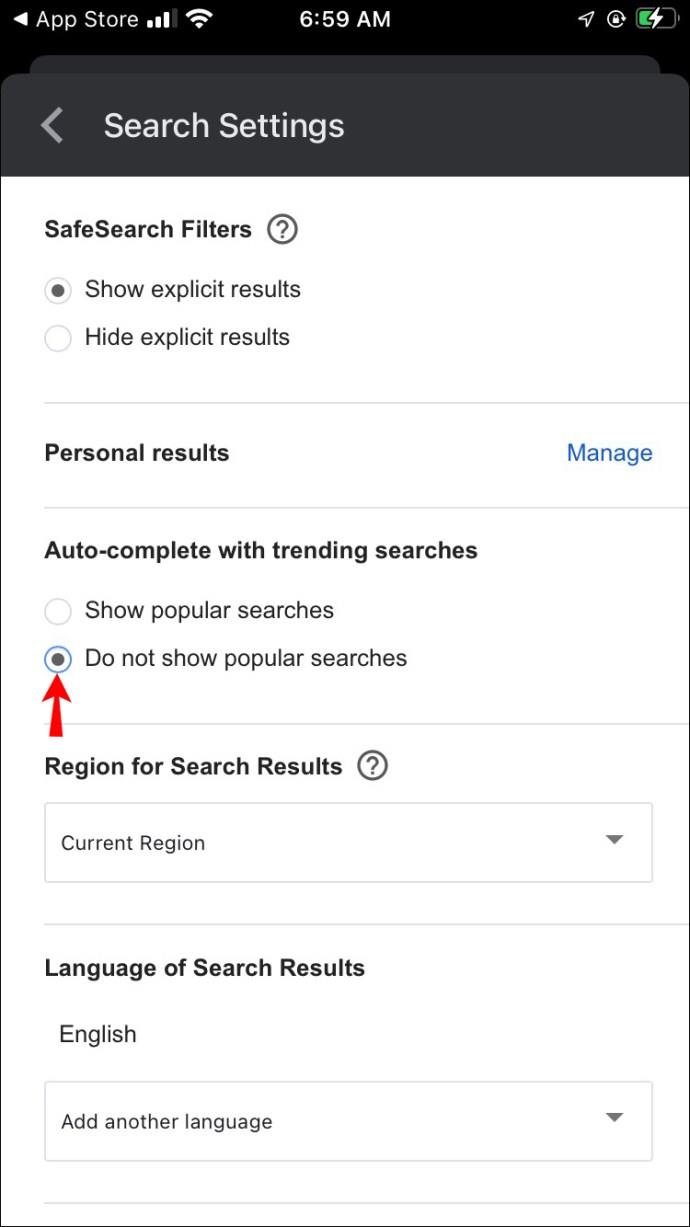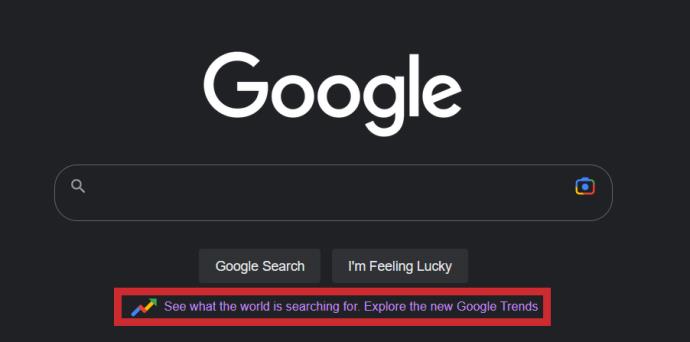Tautan Perangkat
Pencarian tren Google adalah cara yang bagus untuk tetap mengetahui apa yang diminati orang pada saat tertentu. Namun, fitur ini terkadang mengganggu tujuan pencarian Anda yang sebenarnya. Dalam kasus tersebut, Anda mungkin ingin menonaktifkan penelusuran trending, dan kami siap membantu.
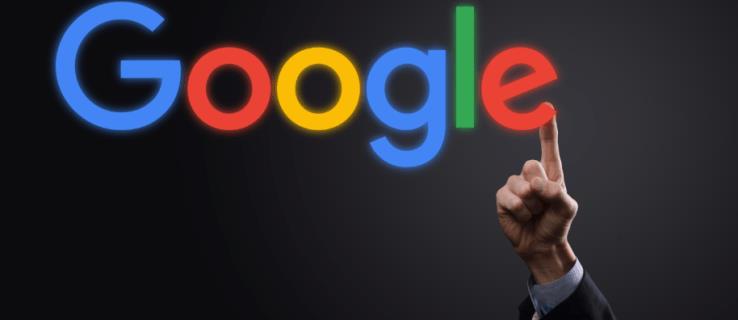
Dalam panduan ini, kami akan menjelaskan cara mematikan pencarian trending Google melalui browser seluler, aplikasi Google, atau di PC. Kami juga akan menjelaskan cara menonaktifkan hasil penelusuran yang dipersonalisasi dan terkait. Selain itu, kami akan menjawab pertanyaan paling umum terkait penggunaan penelusuran Google.
Cara Mematikan Pencarian Trending di Chrome di Perangkat Android
Untuk menonaktifkan penelusuran trending Google melalui browser seluler di perangkat Android, ikuti langkah-langkah berikut:
- Buka peramban seluler pilihan Anda dan buka “ google.com. “
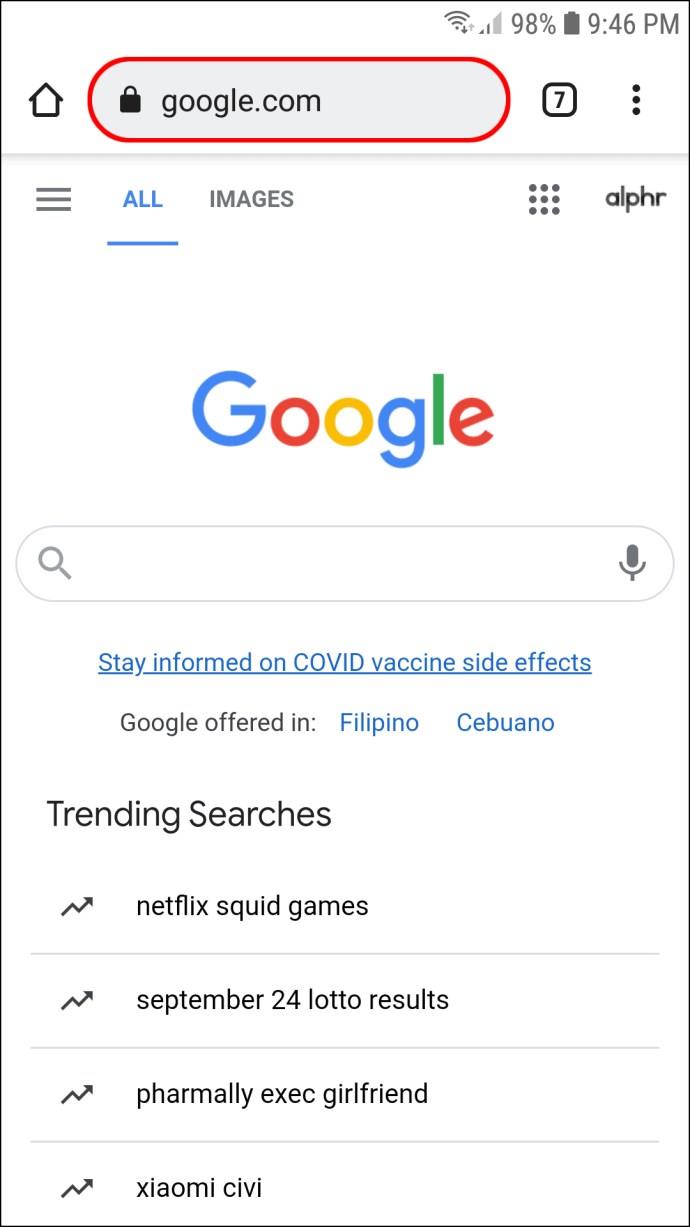
- Ketuk ikon tiga baris di sudut kiri atas untuk mengakses menu.
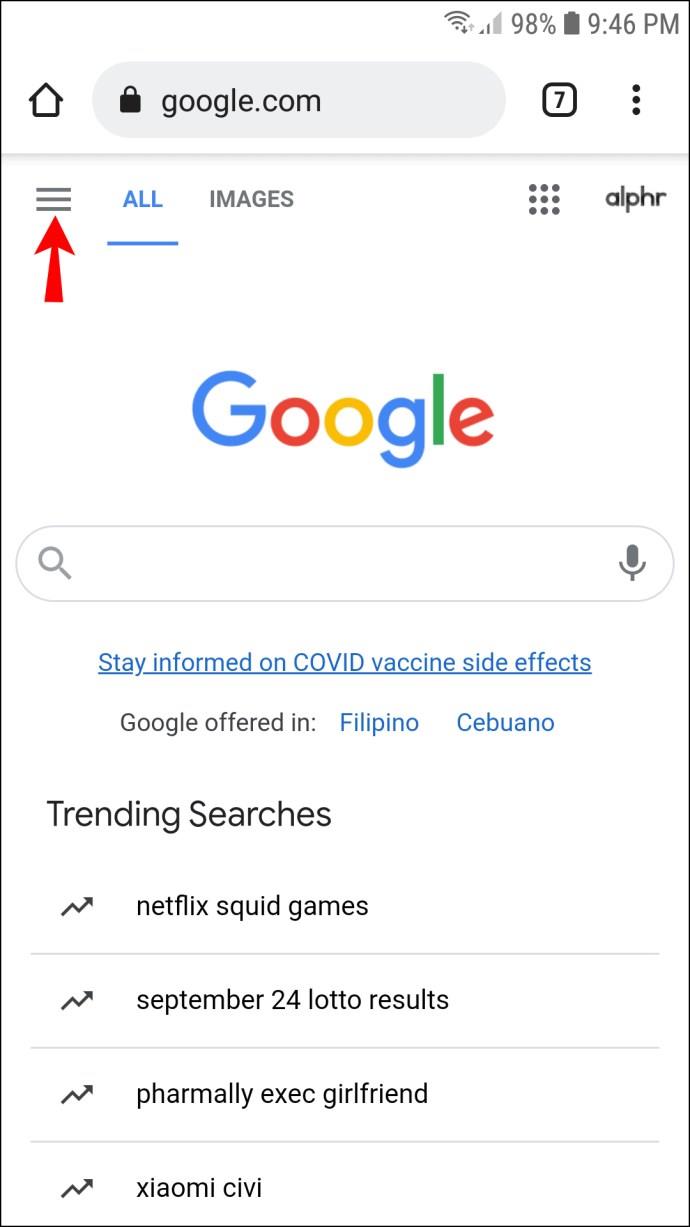
- Ketuk “ Pengaturan .”
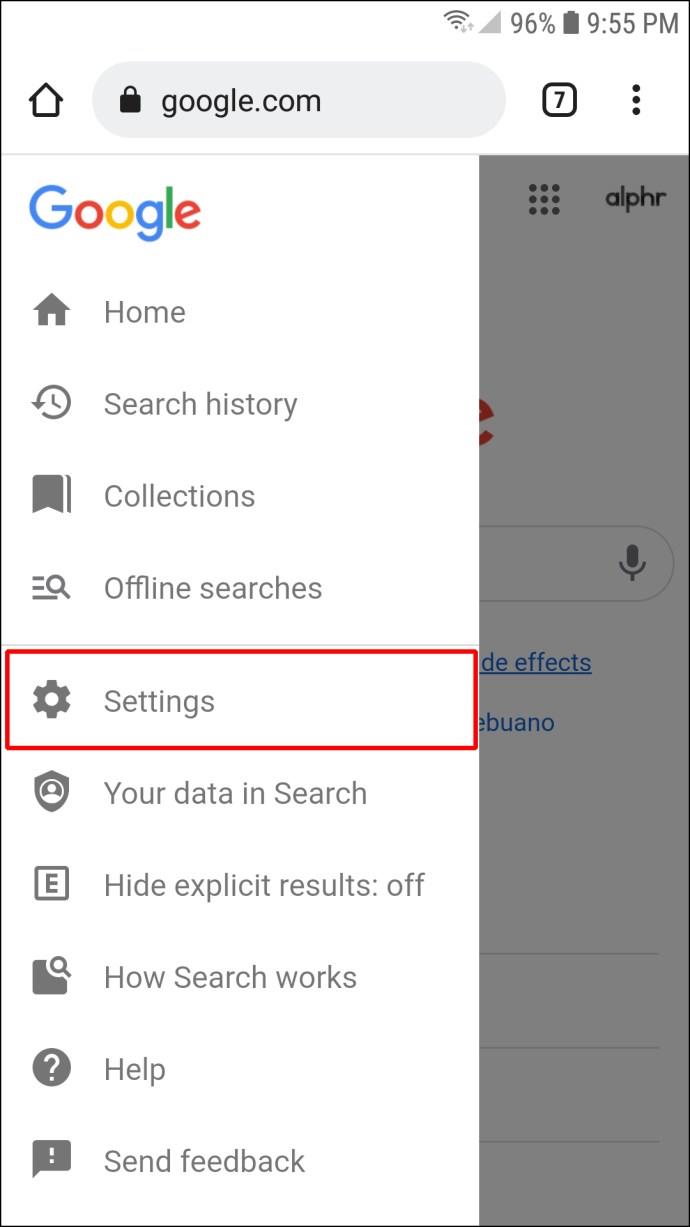
- Scroll ke bawah hingga Anda menemukan opsi “ Auto-complete with trending search ”.
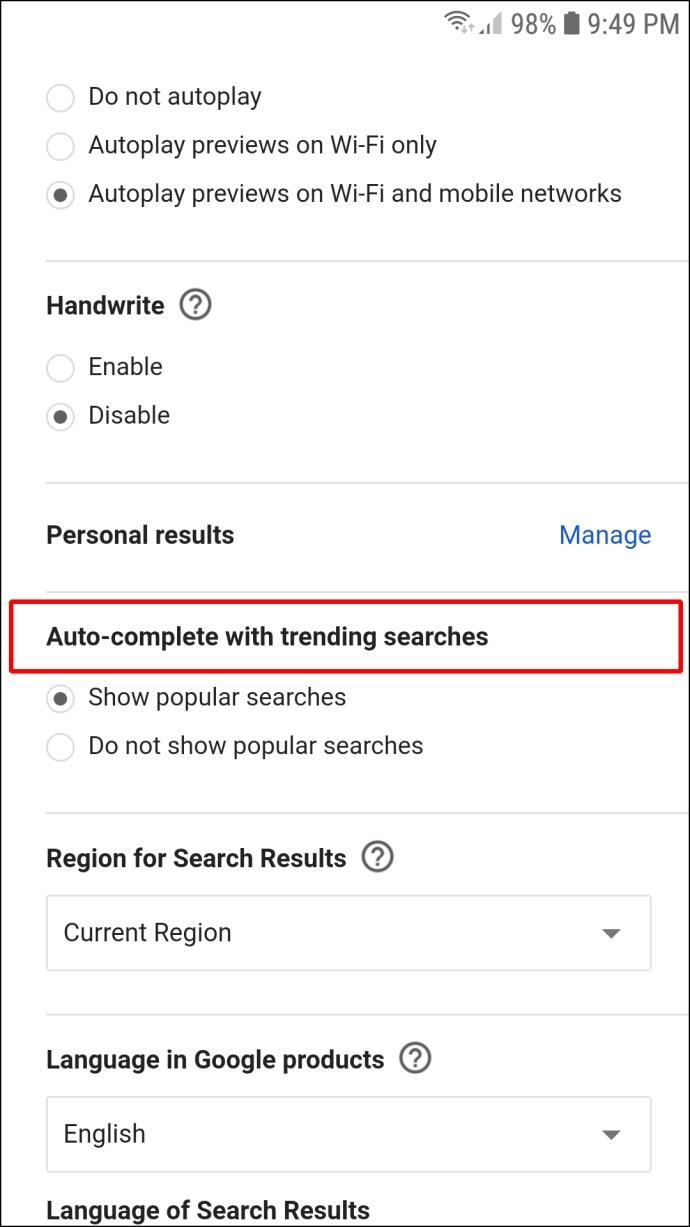
- Ketuk “ Jangan tampilkan pencarian populer .”
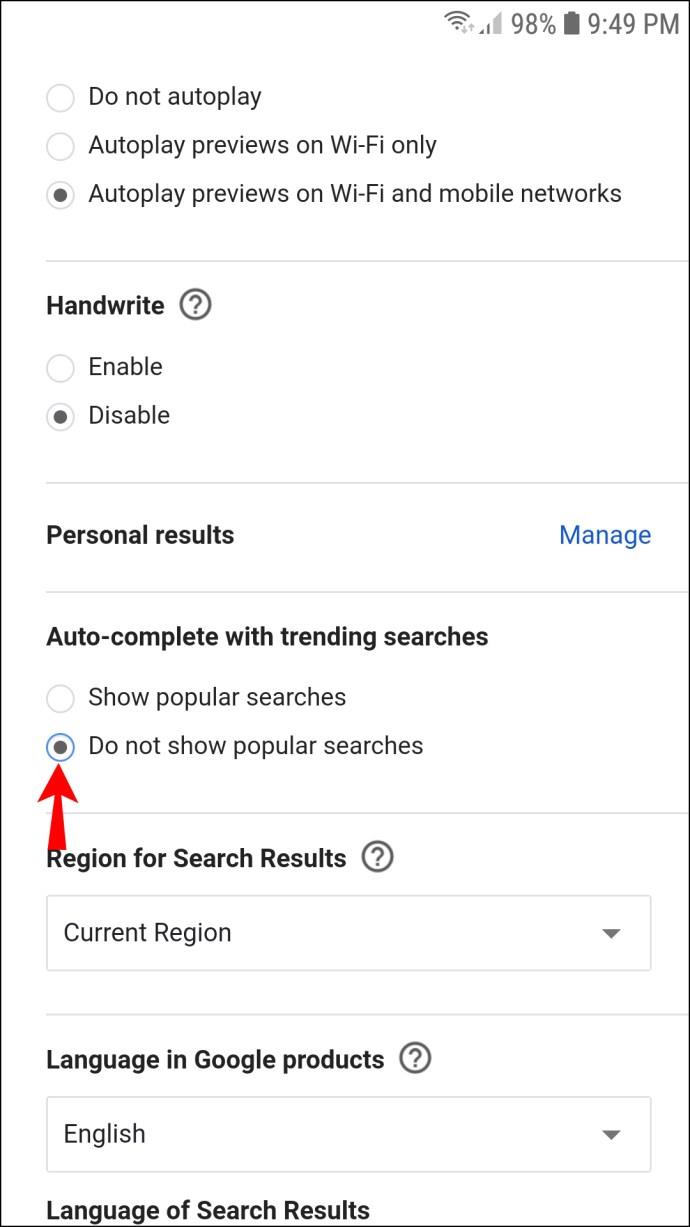
Cara Mematikan Pencarian Trending di Chrome di iPhone
Ikuti petunjuk di bawah ini untuk menonaktifkan penelusuran trending Google di iPhone Anda:
- Di browser seluler Anda, kunjungi “ google.com. “
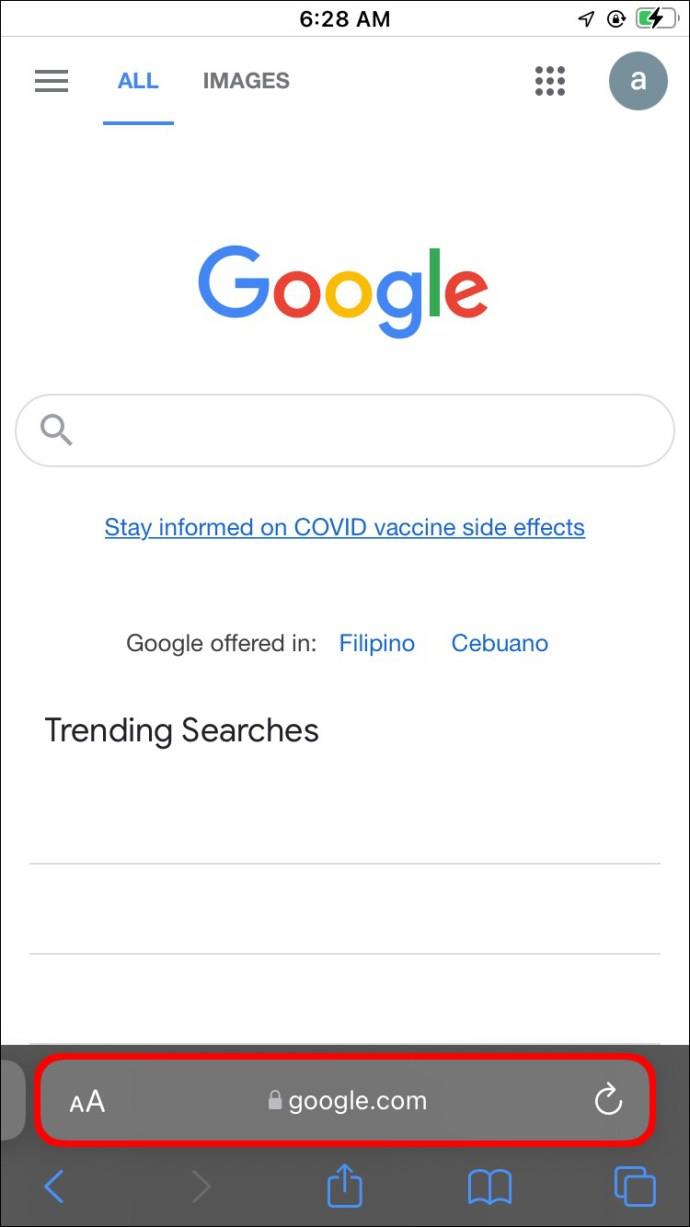
- Ketuk ikon tiga garis yang terletak di sudut kiri atas layar Anda untuk membuka menu.
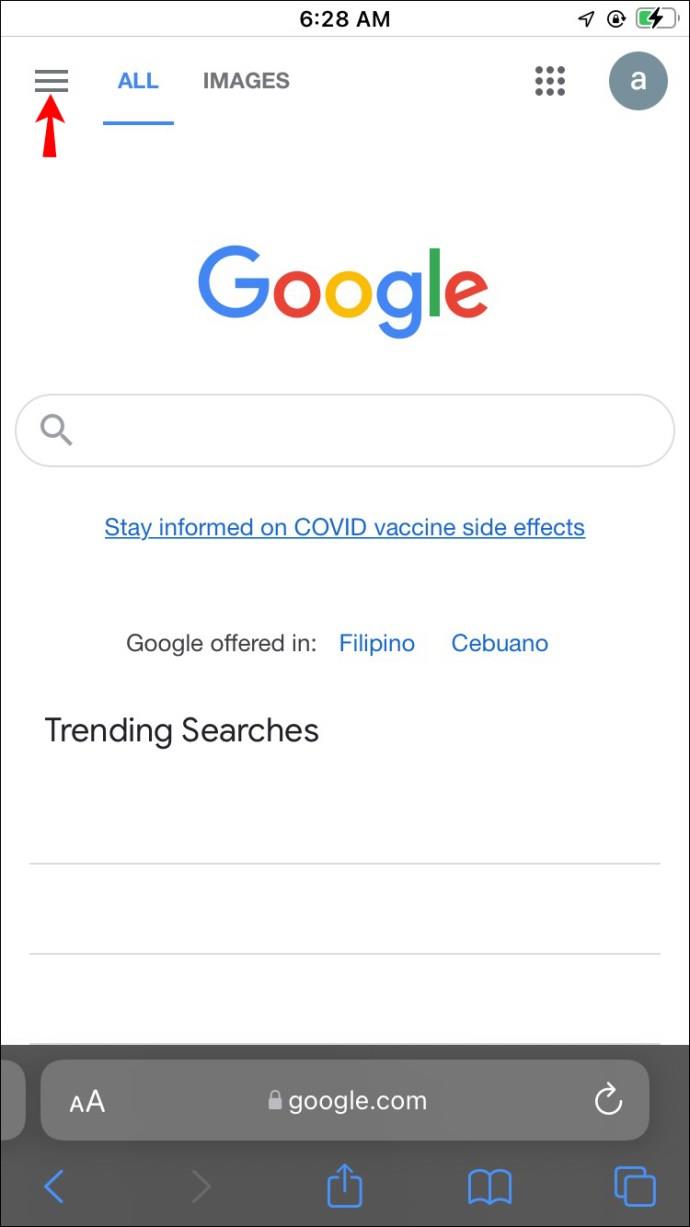
- Pilih “ Pengaturan .”
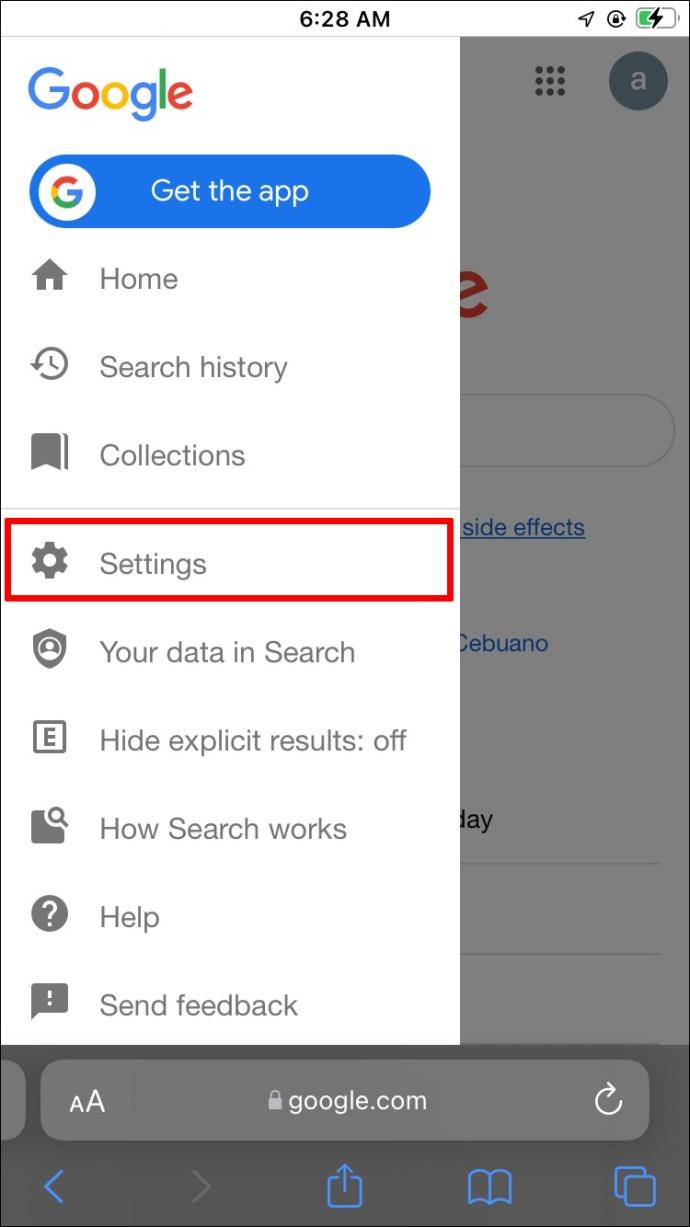
- Gulir ke bawah dan temukan bagian " Pelengkapan otomatis dengan penelusuran yang sedang tren ".
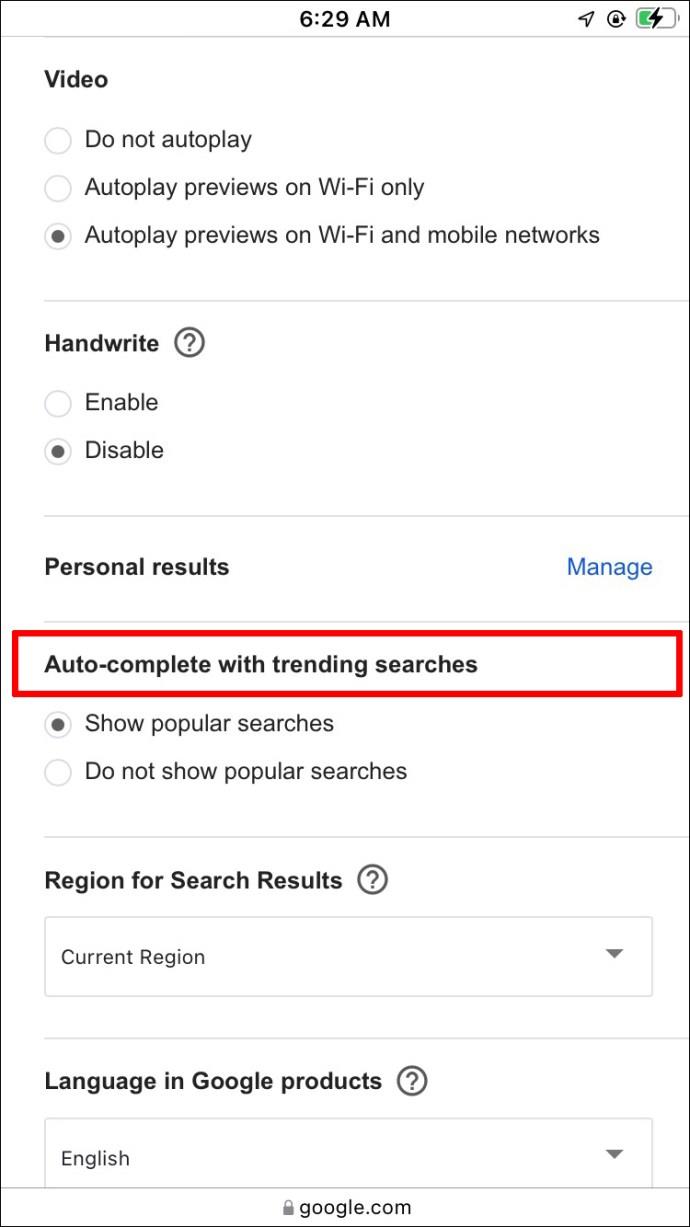
- Pilih “ Jangan tampilkan pencarian populer .”
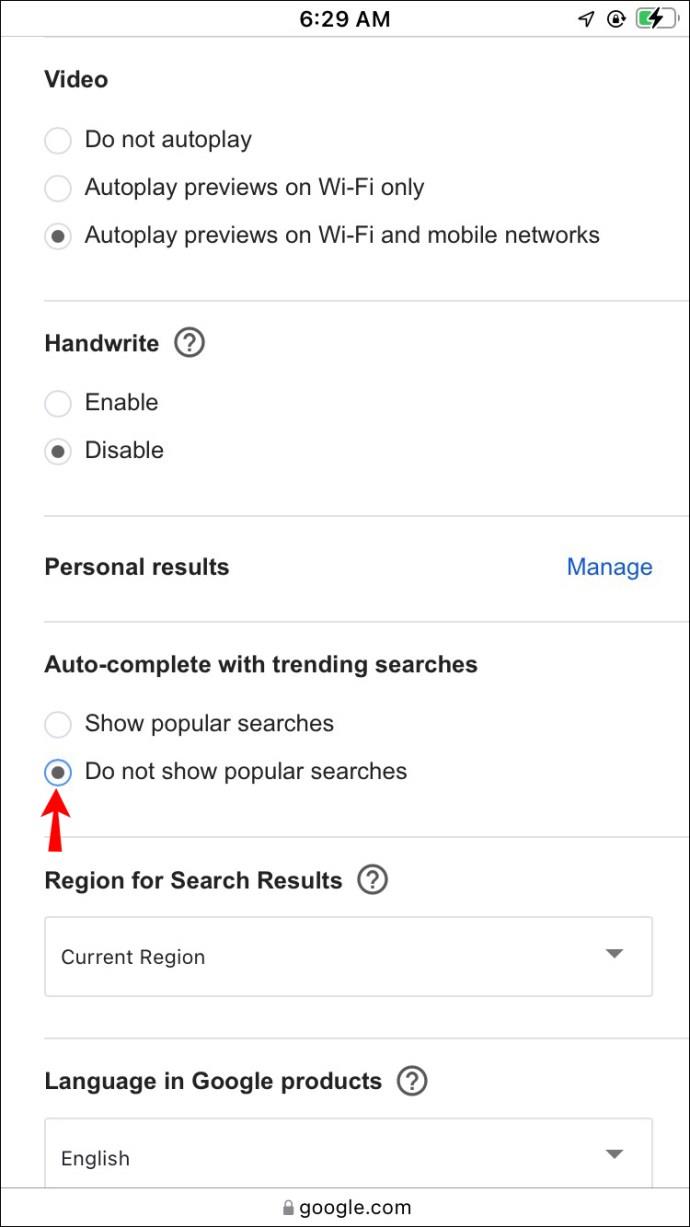
Cara Mematikan Trending Search di Chrome di PC
Untuk mematikan pencarian trending di Google pada PC Anda, ikuti langkah-langkah di bawah ini:
- Buka browser Anda dan buka google.com.
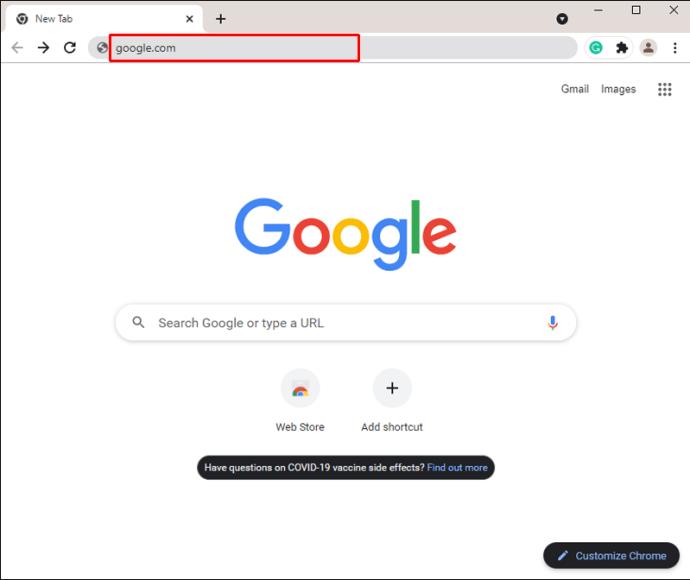
- Klik “ Pengaturan ” di sudut kanan bawah layar Anda.
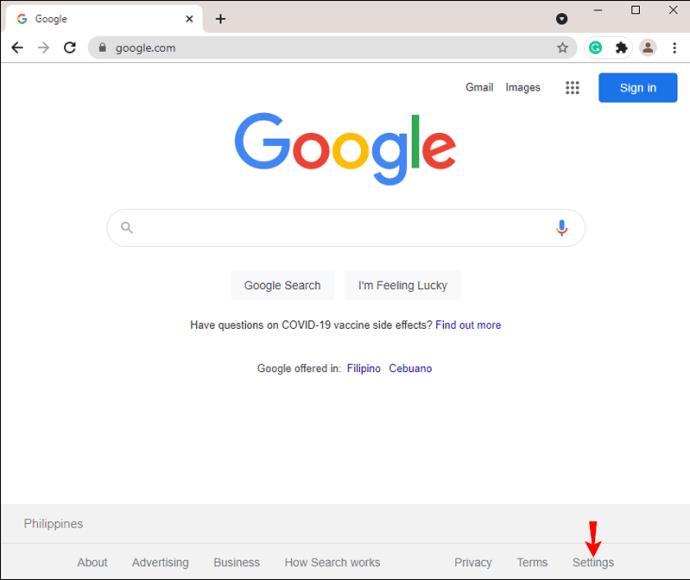
- Pilih " Pengaturan pencarian " dari menu.

- Pilih " Jangan tampilkan penelusuran populer " di bawah bagian " Lengkapi otomatis dengan penelusuran yang sedang tren ".
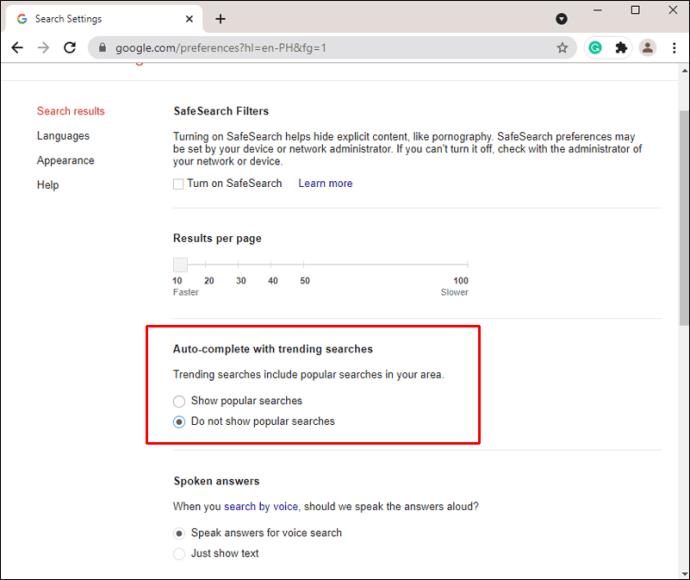
Cara Mematikan Trending Search via Google App
Jika Anda lebih suka menggunakan aplikasi seluler Google daripada browser, ikuti petunjuk di bawah untuk menonaktifkan penelusuran yang lagi ngetren:
- Luncurkan aplikasi Google di ponsel atau tablet Anda.
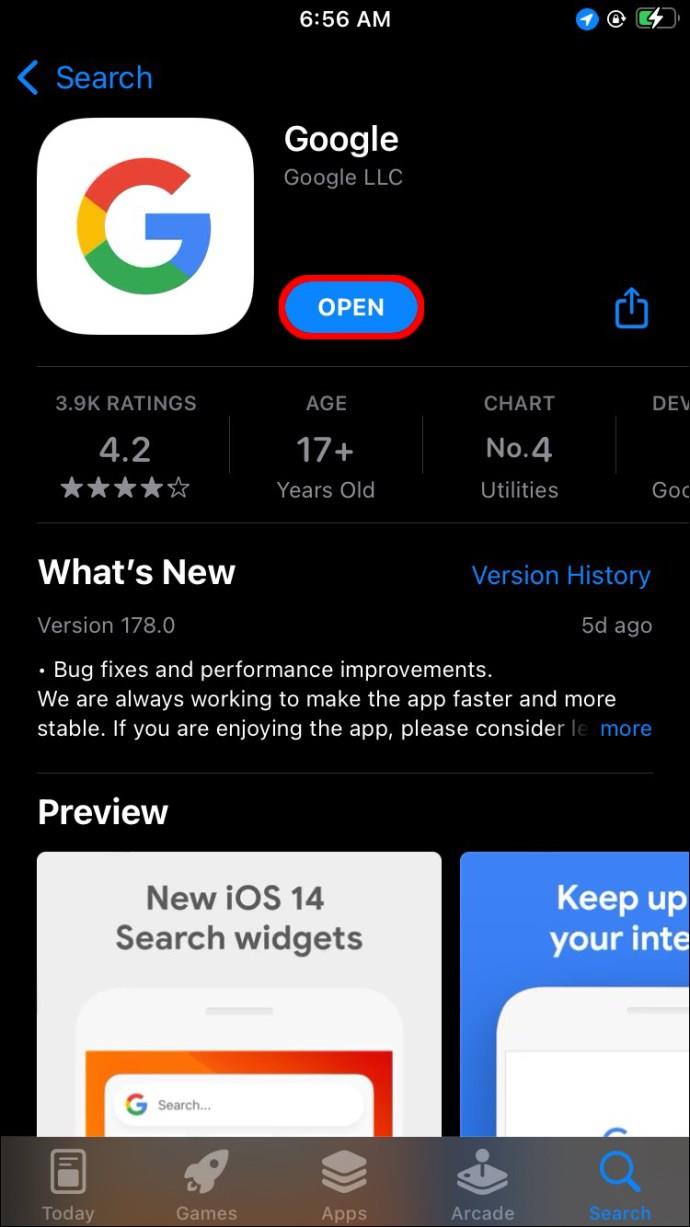
- Tap foto profil atau inisial nama Anda yang terletak di pojok kanan atas layar.
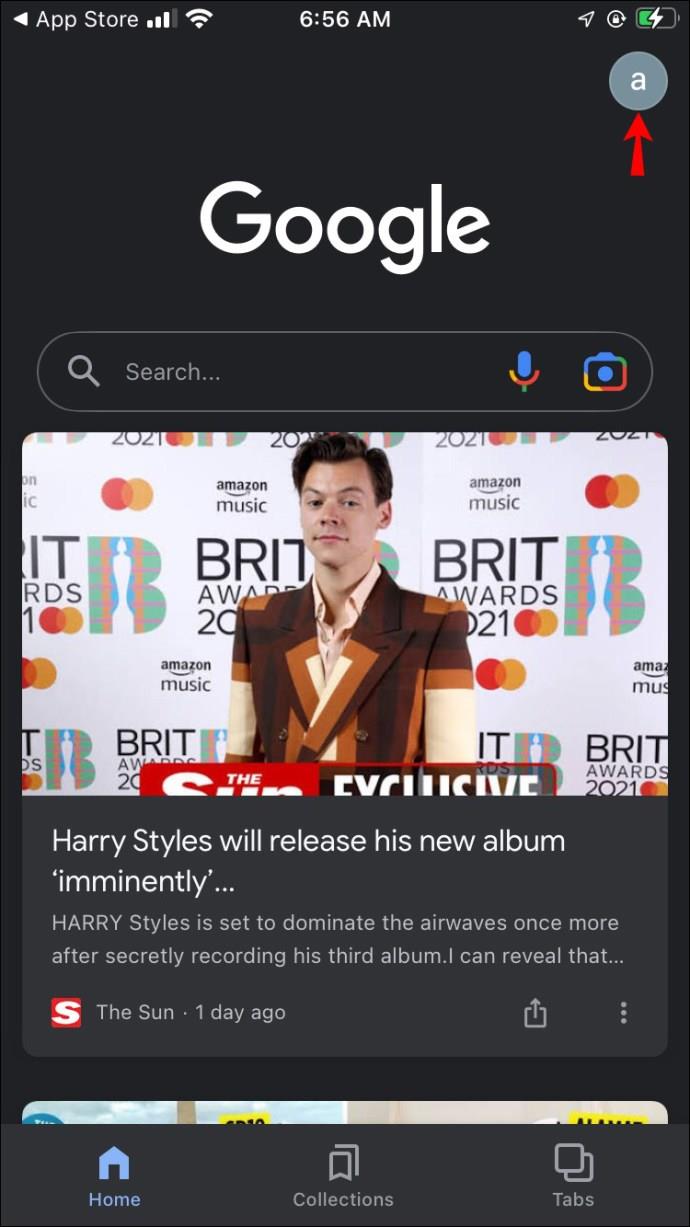
- Pilih " Pengaturan ", lalu " Umum ".
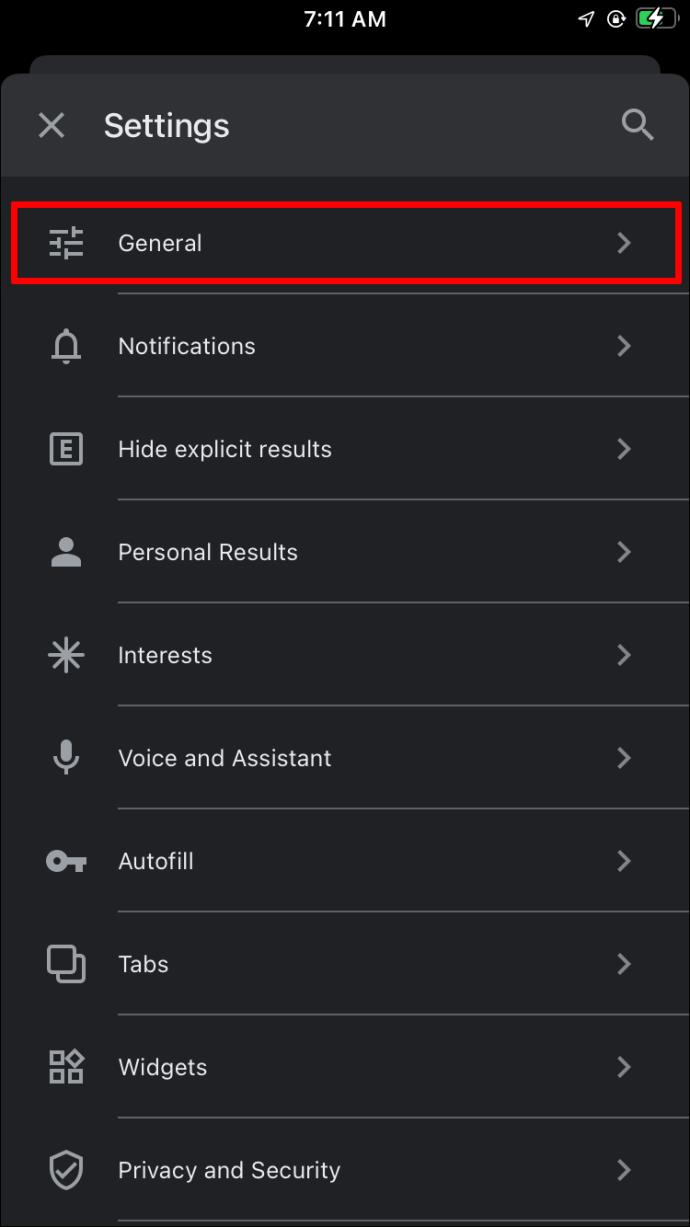
- Geser tombol sakelar di samping " Pelengkapan otomatis dengan penelusuran trending " dari kanan ke kiri ke posisi "Nonaktif".
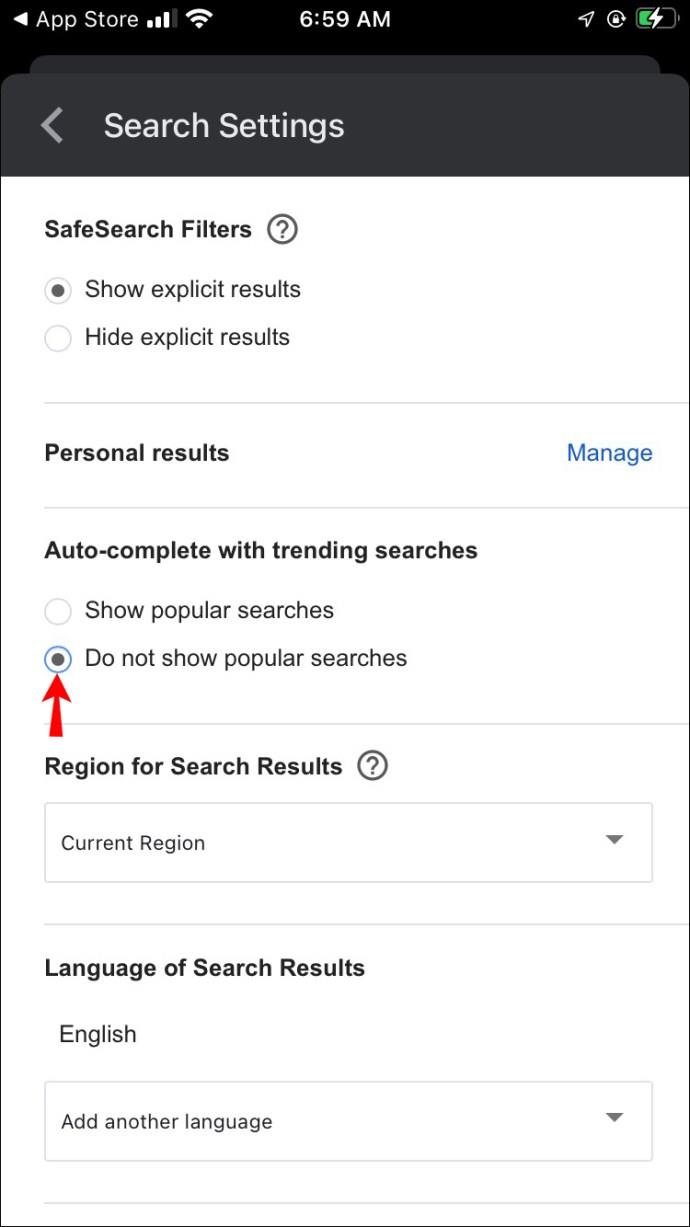
FAQ
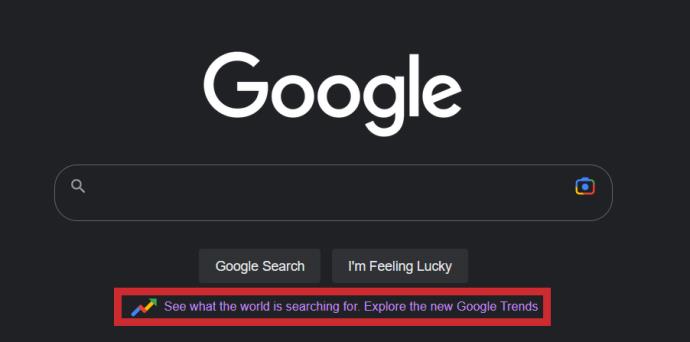
Apa itu Penelusuran Trending Google?
Saran penelusuran Google didasarkan pada kueri yang sedang tren. Algoritme menganalisis pencarian orang di seluruh dunia dan merekomendasikan pencarian paling populer ke pengguna lain. Misalnya, pada akhir musim gugur, banyak orang mungkin mulai menelusuri “dekorasi Natal”, dan Google akan menampilkan kueri ini sebagai saran.
Ikuti Pembaruan tetapi Tetap Pribadi
Sekarang setelah Anda mengetahui cara menyesuaikan pengaturan Google dengan kebutuhan Anda, pencarian Anda akan menjadi lebih efisien karena tidak akan terpengaruh oleh tren. Google adalah alat yang berguna jika Anda tahu cara menggunakannya, tetapi terkadang dapat mengganggu penelusuran dan penelusuran daring Anda. Pastikan untuk memahami kebijakan privasi platform sebelum mengizinkannya mengumpulkan data Anda untuk saran pencarian yang dipersonalisasi.
Apa pendapat Anda tentang penelusuran trending Google dan saran yang dipersonalisasi? Apakah menurut Anda fitur ini berguna atau mengganggu? Sampaikan pendapatmu pada bagian komentar di bawah ini.